Bewerkingen voor bestanden die in een postbus zijn opgeslagen
U kunt bestanden die zijn opgeslagen in een postbus toevoegen, verwijderen, verplaatsen, dupliceren en samenvoegen, maar ook pagina's invoegen en verwijderen.
Verwijderen van een bestand
1.
Druk op  → [Toegang opgesl. best.] → [Postbus].
→ [Toegang opgesl. best.] → [Postbus].
 → [Toegang opgesl. best.] → [Postbus].
→ [Toegang opgesl. best.] → [Postbus]. 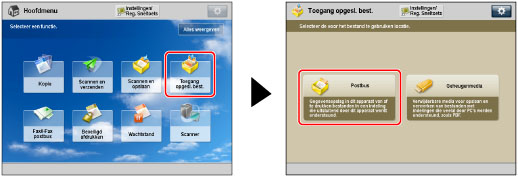
2.
Selecteer het gewenste postvak → selecteer het gewenste bestand → druk op [Bewerk bestand].
/b_udoc_008_03_a_C.jpg)
3.
Druk op [Verwijderen].
/b_udoc_008_03_k_C.jpg)
4.
Druk op [Ja].
Meerdere bestanden samenvoegen
BELANGRIJK |
U kunt de modus Meerdere bestanden samenvoegen niet gebruiken als de resoluties van de geselecteerde bestanden verschillend zijn. U kunt de modus Meerdere bestanden samenvoegen alleen instellen voor bestanden in dezelfde postbus. Als zich in alle postbussen 1.500 bestanden bevinden, kunt u geen Meerdere bestanden samenvoegen mode gebruiken. Als er onvoldoende geheugen beschikbaar is, kunt u de modus Meerdere bestanden samenvoegen niet gebruiken. |
1.
Druk op  → [Toegang opgesl. best.] → [Postbus].
→ [Toegang opgesl. best.] → [Postbus].
 → [Toegang opgesl. best.] → [Postbus].
→ [Toegang opgesl. best.] → [Postbus]. 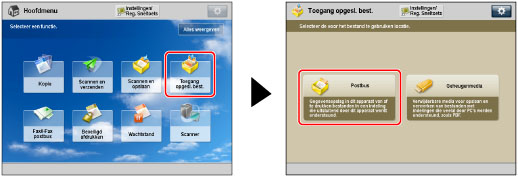
2.
Selecteer het gewenste postvak → selecteer de gewenste bestanden in de volgorde waarin u ze wilt samenvoegen → druk op [Bewerk bestand].
/b_udoc_008_03_q_C.jpg)
3.
Druk op [Meerdere bestanden samenvoegen].
/b_udoc_008_03_r_C.jpg)
4.
Druk op [Bestandsnaam].
/b_udoc_008_03_s_C.jpg)
5.
Voer een bestandsnaam in → druk op [OK] → [Start samenvoeg.].
Als het geheugen vol is terwijl u bezig bent met samenvoegen en opslaan, dan informeert een bericht u dat u niet kunt samenvoegen.
N.B. |
Als u een bestand aanmaakt zonder dit een naam te geven, wijst de machine het document automatisch een naam toe. Deze naam bestaat dan uit het jaar, maand, dag en tijd waarop het bestand is aangemaakt. Als een samengevoegd bestand bijvoorbeeld is aangemaakt om 13:35:41 op vrijdag 15 januari 2016, wordt de naam <20160115133541>. Als voor de geselecteerde bestanden afdrukinstellingen zijn opgeslagen, dan zijn deze instellingen niet van toepassing op het nieuwe bestand. |
Verplaatsen/Dupliceren van een bestand
1.
Druk op  → [Toegang opgesl. best.] → [Postbus].
→ [Toegang opgesl. best.] → [Postbus].
 → [Toegang opgesl. best.] → [Postbus].
→ [Toegang opgesl. best.] → [Postbus]. 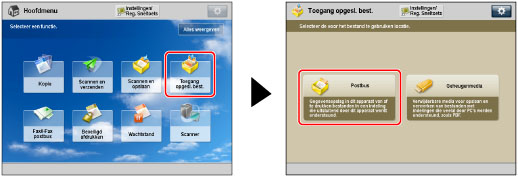
2.
Selecteer het gewenste postvak → selecteer het gewenste bestand → druk op [Bewerk bestand].
/b_udoc_008_03_a_C.jpg)
3.
Druk op [Verplaatsen/Dupliceren].
/b_udoc_008_03_n_C.jpg)
4.
Druk op [Postbus].
N.B. |
Voor instructies over het verplaatsen/dupliceren van een bestand naar de wachtrij raadpleegt u "Moving/Duplicating a Job into the Mail Box." |
5.
Selecteer de gewenste postbus → selecteer de gewenste handeling.
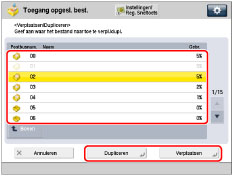
Om een bestand te dupliceren, drukt u op [Dupliceren].
Om een bestand te verplaatsen, drukt u op [Verplaatsen].
U kunt een bestand niet gelijktijdig naar meerdere postbussen verplaatsen of dupliceren.
Als het bestand niet naar de geselecteerde postbus kan worden verplaatst of gedupliceerd, verschijnt een melding dat verplaatsen of dupliceren niet kan worden uitgevoerd.
Als het bestand niet naar de geselecteerde postbus kan worden verplaatst of gedupliceerd, blijft dit bestand in de oorspronkelijke postbus staan.
Als tijdens het verplaatsen of dupliceren van meerdere bestanden een storing optreedt, dan verschijnt op het scherm het aantal bestanden dat succesvol is verplaatst of gedupliceerd.
N.B. |
De naam van het verplaatste of gedupliceerde bestand blijft gelijk aan dat van het originele bestand. Indien de machine in de sluimermodus overgaat terwijl bestanden worden verplaatst of gedupliceerd, worden alleen de bestanden die werden verwerkt tot op het moment dat de machine in de sluimermodus overging, met succes verplaatst of gedupliceerd. |
Een bestand invoegen in een ander bestand
BELANGRIJK |
U kunt de modus Pagina's invoegen niet gebruiken als de resoluties van de geselecteerde bestanden verschillend zijn. U kunt de modus Pagina's invoegen alleen instellen voor bestanden in dezelfde postbus. Als zich in alle postbussen 1.500 bestanden bevinden, kunt u geen modus Pagina's invoegen gebruiken. Als er onvoldoende geheugen beschikbaar is, kunt u de modus Pagina's invoegen niet gebruiken. |
1.
Druk op  → [Toegang opgesl. best.] → [Postbus].
→ [Toegang opgesl. best.] → [Postbus].
 → [Toegang opgesl. best.] → [Postbus].
→ [Toegang opgesl. best.] → [Postbus]. 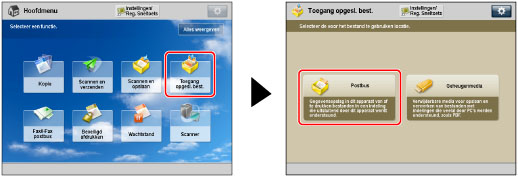
2.
Selecteer het gewenste postvak → selecteer het gewenste bestand → druk op [Bewerk bestand].
/b_udoc_008_03_a_C.jpg)
3.
Druk op [Pagina's invoegen].
/b_udoc_008_03_x_C.jpg)
N.B. |
Als u meerdere bestanden selecteert en op [Pagina's invoegen] drukt, wordt het geselecteerde (gemarkeerde) bestand het bestand dat zal worden ingevoegd. |
4.
Selecteer het in te voegen bestand.
/b_udoc_008_03_y_C.jpg)
N.B. |
U kunt niet meerdere bestanden tegelijk selecteren. |
5.
Voer de pagina's om in te voegen in met  -
-  (numerieke toetsen).
(numerieke toetsen).
 -
-  (numerieke toetsen).
(numerieke toetsen).U kunt afbeeldingen controleren die zijn opgeslagen in het bestand waarin u wilt invoegen door op [Weerg. afbeeld.] te drukken.
6.
Druk op [Volgende].
7.
Druk op [Best.naam na invoegen].
8.
Voer een bestandsnaam in → druk op [OK] → [Start invoegen].
Als onvoldoende geheugen beschikbaar is terwijl u de Pagina's invoegen modus gebruikt, verschijnt een melding om u te laten weten dat u het bestand niet kunt invoegen.
N.B. |
Als u een bestand aanmaakt zonder dit een naam te geven, wijst de machine het document automatisch een naam toe. Deze naam bestaat dan uit het jaar, maand, dag en tijd waarop het bestand is aangemaakt. Als een samengevoegd bestand bijvoorbeeld is aangemaakt om 13:35:41 op vrijdag 15 januari 2016, wordt de naam <20160115133541>. Als voor de geselecteerde bestanden afdrukinstellingen zijn opgeslagen, dan zijn deze instellingen niet van toepassing op het nieuwe bestand. |
Een bestandsnaam wijzigen (bestandsnaam wijzigen)
1.
Druk op  → [Toegang opgesl. best.] → [Postbus].
→ [Toegang opgesl. best.] → [Postbus].
 → [Toegang opgesl. best.] → [Postbus].
→ [Toegang opgesl. best.] → [Postbus].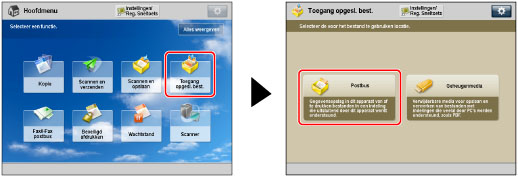
2.
Selecteer het gewenste postvak → selecteer het gewenste bestand → druk op [Bewerk bestand].
/b_udoc_008_03_a_C.jpg)
3.
Druk op [Wijzig bestandsnaam].
/b_udoc_008_03_zg_C.jpg)
N.B. |
Als u meerdere bestanden selecteert en op [Wijzig bestandsnaam] drukt, wordt de naam gewijzigd van het bestand dat wordt geselecteerd (gemarkeerd). |
4.
Voer een bestandsnaam in → druk op [OK].
/b_udoc_008_03_zh_C.jpg)
Verwijderen van een deel van een bestand
Deze modus stelt u in staat pagina's te verwijderen uit een bestand dat in een postbus is opgeslagen.
N.B. |
Als u alle pagina's van een bestand selecteert, zal het gehele bestand worden gewist. |
1.
Druk op  → [Toegang opgesl. best.] → [Postbus].
→ [Toegang opgesl. best.] → [Postbus].
 → [Toegang opgesl. best.] → [Postbus].
→ [Toegang opgesl. best.] → [Postbus]. 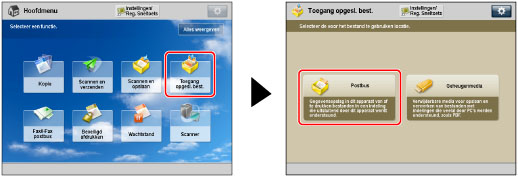
2.
Selecteer het gewenste postvak → selecteer het gewenste bestand → druk op [Bewerk bestand].
/b_udoc_008_03_a_C.jpg)
3.
Druk op [Verwijder pagina].
/b_udoc_008_03_zd_C.jpg)
N.B. |
Als u meerdere bestanden selecteert en op [Verwijder pagina] drukt, wordt het geselecteerde (gemarkeerde) bestand het bestand waaruit de pagina's zullen worden verwijderd. |
4.
Selecteer de pagina's die u wilt verwijderen.
U kunt de afbeeldingen die zijn opgeslagen in het geselecteerde bestand, bekijken door op [Weerg. afbeeld.] te drukken.
Als u [Enkele pagina] selecteert:
Druk op [Enkele pagina].
Druk op [-] of [+] om de pagina op te geven die u wilt verwijderen.
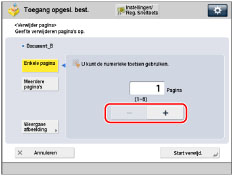
Als u [Meerdere pagina's] selecteert:
Druk op [Meerdere pagina's].
Druk op [Eerste pagina] en [Laatste pagina] → geef de eerste en laatste pagina op die u wilt verwijderen met [-] of [+].
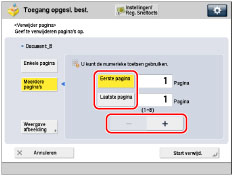
5.
Druk op [Start verwijd.] → [Ja].
Een bestand toevoegen (Scannen en opslaan)
U kunt een origineel scannen en het als bestand opslaan.
1.
Plaats uw originelen.
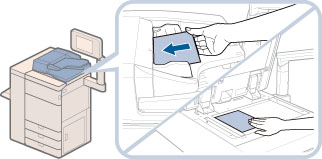
N.B. |
Voor meer informatie over het plaatsen van originelen raadpleegt u "Plaatsen van originelen." |
2.
Druk op  → [Toegang opgesl. best.] → [Postbus].
→ [Toegang opgesl. best.] → [Postbus].
 → [Toegang opgesl. best.] → [Postbus].
→ [Toegang opgesl. best.] → [Postbus]. 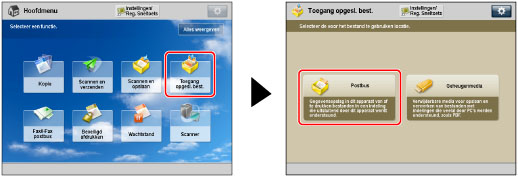
3.
Selecteer het gewenste postvak → druk op [Bewerk bestand].
/b_udoc_008_03_j_C.jpg)
4.
Druk op [Bestanden toevoegen (Scannen en opslaan)].
/b_udoc_008_03_g_C.jpg)
5.
Geef de gewenste scaninstellingen aan.
6.
Druk op  .
.
 .
.Als het volgende scherm wordt weergegeven nadat de laatste batch originelen is gescand, drukt u op [Start opslaan].
/b_udoc_008_03_h_C.jpg)
Als u uw origineel op de glasplaat plaatst, drukt u op  om elk origineel te scannen.
om elk origineel te scannen.
 om elk origineel te scannen.
om elk origineel te scannen.